Iniciar un PC con Windows utilizando un disco duro mecánico, HDD, siempre ha sido una tarea que invita al usuario a tomarse con mucha calma el proceso, ya que, en el mejor de los casos, tardaba 3 minutos de vida. La solución de Microsoft para reducir este tiempo llegó con Windows 8 y de la mano del Inicio rápido, una función cuya utilidad se ha ido reduciendo con el paso del tiempo, ya que, gracias a las unidades SSD, realmente ya no es necesario.
Pero, en 2012, cuando las unidades de almacenamiento de estado sólido eran un lujo que muy poca gente se podían permitir, esta función fue muy bien recibida por parte del público, aunque Microsoft no le dio la importancia que tenía. A pesar de no tener mucho sentido en la actualidad, esta función sigue estando disponible incluso en Windows 11, la versión más moderna del sistema operativo de Microsoft.
¿Merece la pena el Inicio rápido?
El Inicio rápido de Windows es una función que se encarga de, podríamos decir, hibernar el equipo en lugar de apagarlo completamente cuando, desde el sistema operativo, seleccionamos la opción de apagar, quedándose a la espera.
De esta forma, cuando pulsamos sobre el botón de encendido, Windows no inicia el ordenador completamente de cero, cargando todos los archivos necesarios del sistema operativo, lo que hace es despertarlo de su estado de hibernación por lo que se tarda mucho menos tiempo en ponerse en funcionamiento.

Conforme ha ido pasando el tiempo, el precio de los SSD es prácticamente el mismo que el de las unidades HDD en cuanto a espacio, por lo que, en la actualidad, apenas vamos a notar el cambio utilizando una unidad de estados sólido, tanto si utilizamos esta función como si no lo hacemos.
Esta función no es perfecta
Pero esta función no es perfecta. Si nuestro equipo está presentado algún problema de rendimiento y queremos apagarlo para volver encenderlo y, en teoría solucionar el problema, si esta función está activada, realmente no lo estamos apagando, por lo que el problema que pueda estar afectando a nuestro equipo sigue estando presente.
En este caso, lo que debemos hacer es reiniciar el PC. Cuando seleccionamos la opción Reiniciar desde el menú de Inicio de Windows, el equipo cierra por completo el sistema operativo y lo vuelve a cargar de cero, por lo que cualquier problema que esté presentado el PC, se eliminará por completo siempre y cuando esté relacionado con algún programa o driver alojado en la memoria.
El sistema operativo de Microsoft nos permite ofrece dos opciones para apagar realmente el equipo. La primera pasa por presionar la tecla Mayús / SHIFT mientras pulsamos el botón Apagar del menú de inicio. Al realizar este proceso, el equipo se apagará completamente por lo que la próxima vez que iniciemos el equipo, tardará un poco más en estar en funcionamiento.
Si tenemos una unidad de almacenamiento SSD, como hemos comentado más arriba, realmente no es necesario tener activada esta función ni tener que recordar que es necesario presionar la tecla Mayús / SHIFT para que el equipo se apague completamente. Para desactivar el inicio rápido de Windows, en el cuadro de búsqueda de Windows, debemos escribir elegir un plan de energía y seleccionar el primer resultado.
A continuación, pulsamos en Elegir el comportamiento de los botones de inicio/apagado.

En la siguiente ventana que se muestra, debemos desmarcar la casilla Activar inicio rápido (recomendado). Finalmente, pulsamos en el botón Guardar cambios. A partir de este momento, la próxima vez que apaguemos el PC, se apagará realmente y no quedará en un modo similar al de hibernación.
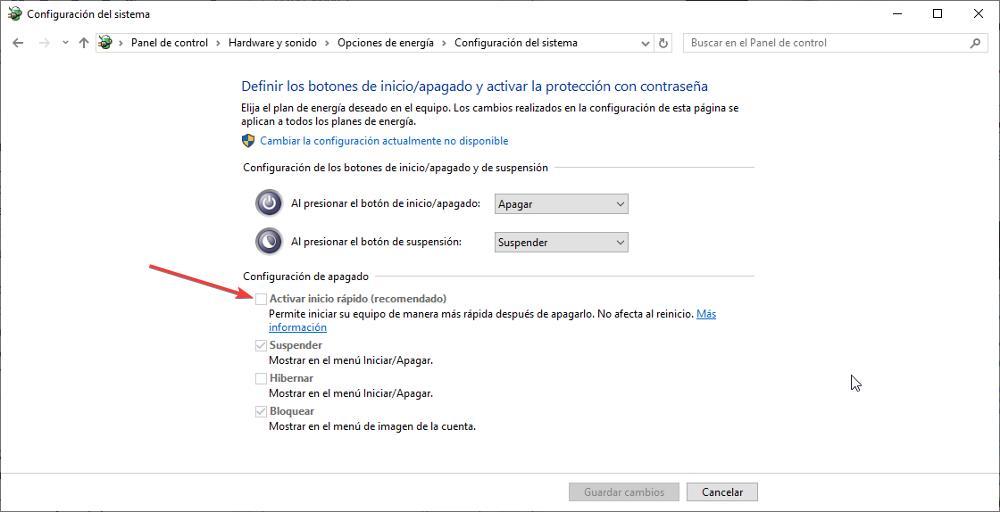
Cuándo activar el inicio rápido en Windows
Si tenemos una unidad SSD en nuestro equipo para lo único que sirve esta función es para, a la larga, tener problemas con el funcionamiento de nuestro equipo ya que realmente no se apaga, sino que todo el contenido se queda almacenado en el equipo, incluyendo los archivos abiertos en memoria para reducir el tiempo necesario al restaurar el equipo, por lo que nunca funcionará de igual forma que si tenemos la costumbre de apagarlo como es debido.
Pero, si utilizamos un HDD, si no queremos perder el tiempo esperando a que inicie de cero el equipo, si es recomendable utilizarla. Podemos aprovechar para apagar el equipo y eliminar todo el contenido almacenado en la memoria cuando al día siguiente sabemos que no lo vamos a utilizar, como, por ejemplo, los fines de semana.

